Compania este cunoscută în Netgear produse de rețea de piață SOHO (acasă - un birou mic). Răspuns negativ - aproape nici unul. Cei mai mulți utilizatori astăzi destul de „100 de megabiți,“ și compania - care oferă soluții „fără opțiuni suplimentare“, are un nivel de calitate și fiabilitate, nu este mai rău decât într-o primă clasă. Modelul luate în considerare în acest raport - susține un „rapid» Wi-Fi «802.11 n», și poate fi recomandat pentru administratori cu experiență și novice: Configurarea router Netgear wnr1000, cu o actualizare bazată pe web - nu este dificil. Să analizăm acest lucru în detaliu.
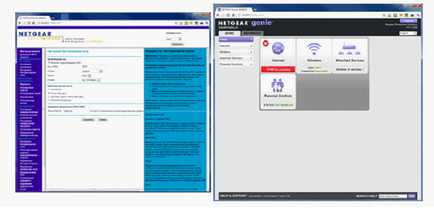
În plus, să presupunem că interfața este actualizată, începând cu firmware-ul v1.1.2.50. Poate că "vechea"
interfața web - cineva este mai familiar (aici alegerea este pentru utilizator). Vom analiza modul în care există o interfață "nouă" și rusificată (ceea ce este valabil și pentru routerele "wnr1000v2", lansat acum).
Conectarea routerului
Înainte de a configura routerul Netgear wnr1000, acesta trebuie să fie conectat corespunzător. Rețineți: în pachet trebuie să existe nu numai o sursă de alimentare pentru dispozitiv, ci și un cablu de alimentare (patch cord), pe care îl conectați portul routerului la portul cardului de rețea al calculatorului.
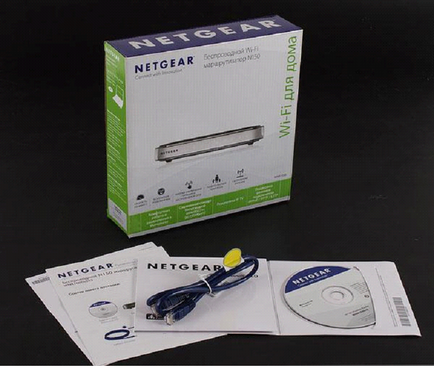
Înainte de a activa ruterul, efectuați conexiunile necesare:
- Instalați conectorul cablului furnizorului în portul "galben" al routerului;
- În oricare dintre porturile rămase, activați cablul de patch-uri (cealaltă parte este conectată la placa de rețea a computerului);
- Porniți adaptorul de alimentare, apăsați butonul router "Power".
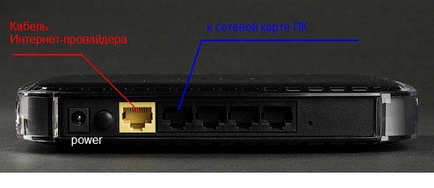
Diagrama conexiunii pentru configurație
În pasul următor, verificați setarea de rețea de pe computer (ar trebui să fie ca în imaginea de mai jos):
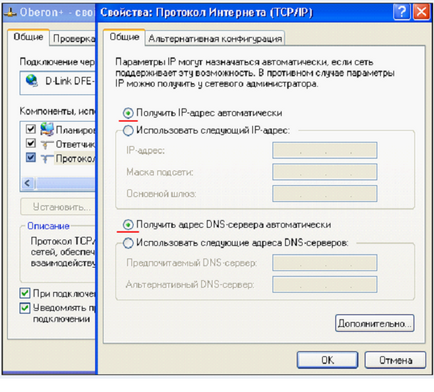
Setările pentru placa de rețea PC
Puteți vedea conexiunea în "Stat", "Proprietăți", apoi - "Protocol Internet TCP / IP", "Proprietăți".
Dacă totul se face, așa cum am menționat mai sus - rămâne să trimiteți computerul să repornească.
Notă: dacă routerul nu este nou, trebuie să efectuați o "resetare tare" la setările din fabrică. Porniți alimentarea routerului și, după 1-2 minute - apăsați reset pe panoul din spate (timp de 10 secunde). Valorile tuturor setărilor vor deveni "implicit" (și după repornire, computerul va primi IP-ul corect).
Du-te la GUI
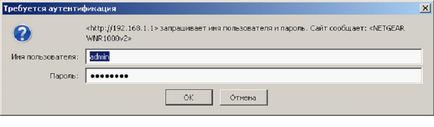
Identificarea utilizatorului atunci când vă conectați la interfața web
Cuvântul "admin" și "parola" este potrivit. Apariția paginii principale - va fi, ca în figură.
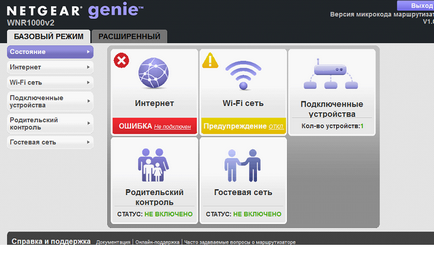
Fila principală a interfeței grafice
În primul rând, vom configura conexiunea la Internet. Apoi, activați rețeaua Wi-Fi.
Configurarea conexiunii (furnizor DHCP)
Dacă furnizorul - funcționează pe protocolul DHCP, este ușor să configurați conexiunea cu acesta în acest router. În coloana din stânga, faceți clic pe "Internet":
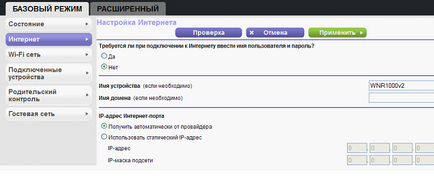
Configurarea unei conexiuni DHCP
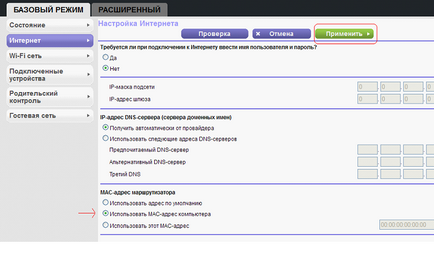
Configurarea conexiunii DHCP (continuare)
După ce ați terminat aceste setări, faceți clic pe "Aplicați". Modificările vor fi salvate în memoria routerului (conexiunea - ar trebui să apară automat).
Accesați fila "Stare Router" în modul "Advanced" pentru a verifica conectarea la Internet.
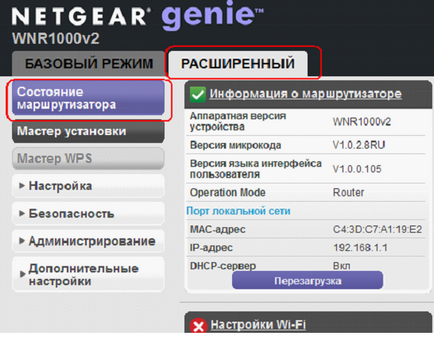
Starea routerului
Configurarea conexiunii (furnizor PPPoE)
Se pare că totul este simplu: dacă furnizorul lucrează cu protocolul PPPoE, atunci și routerul trebuie să fie configurat pentru el. În multe cazuri, este, dar este mai degrabă o "excepție", nu o regulă. Dacă modemul ADSL, de exemplu, este deja configurat (și funcționează) ca un router, atunci routerul Netgear wnr1000 este configurat "sub DHCP". Dacă treceți acest modem la modul de punte, atunci, în PPPoE - într-adevăr, trebuie să configurați routerul. Ce se face în felul următor:
- 1. Faceți clic pe butonul "Internet" din coloana din dreapta;
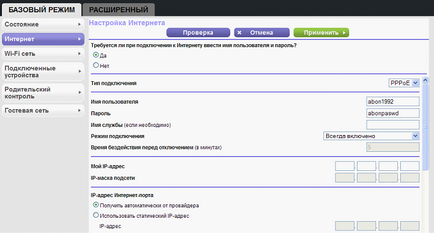
Configurarea unei conexiuni PPPoE
- 2. În caseta de validare superioară, selectați Da;
- 3. Tipul conexiunii (în lista derulantă) - selectați "PPPoE";
- 4. În plus, este necesar să completați câmpul de nume al abonatului și, de asemenea, parola (a se vedea contractul);
- 5. Mod conexiune - selectați "Always on";
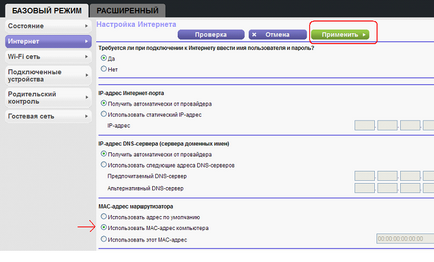
Configurarea conexiunii PPPoE (continuare)
Când terminați aceste setări, faceți clic pe "Aplicați". Setările (în 10 secunde) vor fi salvate și conexiunea va fi creată automat. Asigurați-vă că conexiunea funcționează, puteți în fila "Stare router" (disponibilă în modul de configurare "Advanced").
Porniți Wi-Fi
Rețineți că interfața grafică a routerului nu este doar nouă (convenabilă, frumoasă, rusificată), ci și - oarecum "non-standard". Pentru a activa și a configura rețeaua Wi-Fi (numele setului, parola și intervalul), trebuie să deschideți cel puțin două file diferite. Să analizăm acest lucru în detaliu.
Dacă în coloana din stânga a interfeței web, faceți clic pe "Rețea Wi-Fi", imaginea va fi aproximativ următoarea:
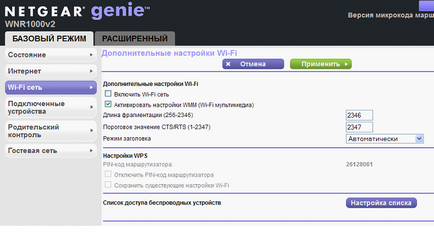
Fila de activare a rețelei Wi-Fi
Singurul lucru util aici pentru utilizatorul mediu este bifarea de top, adică "Activați rețeaua Wi-Fi". Cu această filă (după cum devine clară) - puteți porni / opri rapid transmițătorul. În același timp, setările se află pe o altă filă.
În partea de sus a paginii, comutați modul la "Advanced". Aveți nevoie de fila Setări -> "Setarea rețelei Wi-Fi":
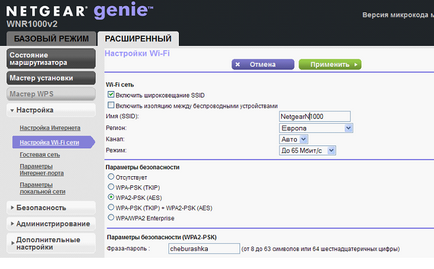
Fila Setări Wi-Fi
Aici trebuie să faceți următoarele:
După finalizarea acestor setări, asigurați-vă că le salvați (faceți clic pe butonul "Aplicați"). Totul a fost configurat corect, dar rețeaua fără fir nu va apărea.
Pentru a porni transmițătorul, trebuie să reveniți la fila de activare a rețelei Wi-Fi:
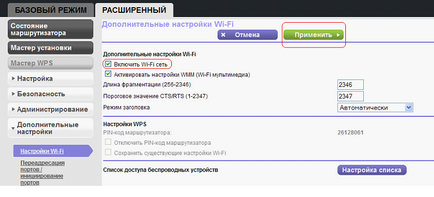
Fila de activare a rețelei Wi-Fi
Selectați fila "Setări avansate" -> "Setări Wi-Fi". Bifați "Activați rețeaua Wi-Fi". Faceți clic pe Aplicați.
Câteva concluzii
După cum puteți vedea, routerul Netgear wnr1000 100rus nu permite să reglementeze, de exemplu, puterea emițătorului Wi-Fi. De asemenea, nu este posibilă setarea valorii traficului multicast pentru Wi-Fi (pachetele de multicast sunt utilizate pentru difuzarea IPTV). Cu toate acestea, nu este nevoie să vă faceți griji: traficul multicast în mod implicit este permis în orice rețea a routerului (atât cu fir cât și fără fir). Chiar și suportul IPTV Full HD este revendicat. Cu toate acestea, depinde de viteza rețelei Wi-Fi, pentru Full HD ar trebui să fie de cel puțin 9-10 Mbps.
Pe de altă parte, computerul - poate "difuza" imaginea de pe televizor (pentru care, de asemenea, există software liber disponibil). Alegeți ce este mai convenabil pentru dvs.
În modul de setare "Advanced", în meniul "Setări avansate" există o filă "UPnP". În mod prestabilit, opțiunea este deja activată. Ce permite?
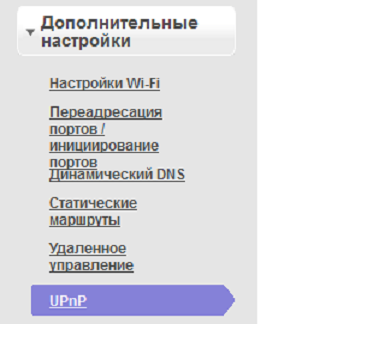
Accesați fila UPnP
Instalarea unei opțiuni similare în orice program modern (cum ar fi u-torrent, Scype, ICQ) - veți observa: viteza acestor programe a devenit mai mare. Asta este, la fel ca și în cazul în care aceste programe sunt instalate pe un PC conectat la rețea "direct" (fără un router). Dar, împreună cu routerul (cu suport pentru UPnP) - totul funcționează la fel, mai mult - cu multe computere din rețeaua locală. Deci, opțiunea - va fi utilă.
în plus
Articole similare
Trimiteți-le prietenilor: